相信已经很少有人用光驱来安装操作系统了,把U盘或移动硬盘制作成系统安装启动盘即可进行操作系统安装。MS酋长之前已经陆续介绍了大量的Win10系统U盘安装盘制作工具,包括:微软官方的......
如何在.msi文件右键菜单里添加“以管理员身份运行”选项
在Win10系统中,我们在运行.exe程序时,既可以直接双击以当前用户身份运行,也可以点击右键,选择“以管理员身份运行”,从而获得更大的权限。可是如果运行的是.msi格式的安装包,却无法选择“以管理员身份运行”,因为右键菜单里根本就没有这个选项。那么现在就与你分享一个技巧,可以在.msi格式安装包的右键菜单里添加“以管理员身份运行”选项,实现以管理员身份运行msi安装程序。方法如下:
打开注册表编辑器,定位至:
HKEY_CLASSES_ROOT\Msi.Package\shell
右键点击shell,选择“新建 - 项”,然后把新建项重命名为“runas”。选中runas项,然后在右侧窗口中双击“默认”字符串值,在弹出的“编辑字符串”窗口中,把数值数据修改成“以管理员身份运行”,确定。如图:
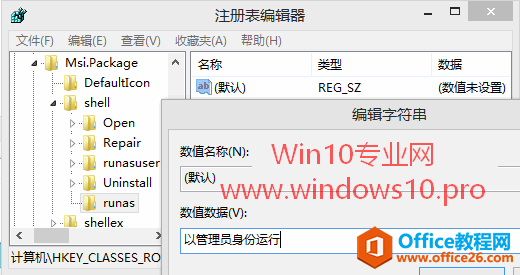
然后在“runas”项下再新建一个“command”项,用同样的方法把“默认”字符串值的数值数据修改成“msiexec /i“%1””。如图:
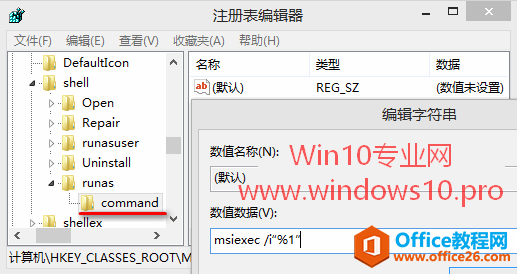
最后关闭注册表编辑器。
然后你再在msi安装包点击右键,就会发现右键菜单中已经出现“以管理员身份运行”选项了。如图:
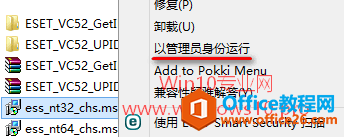
相关文章
- 详细阅读
-
如何为Win10家庭版开启组策略编辑器功能详细阅读

经常访问Win10专业网的朋友在看到需要编辑组策略的文章时,会发现,每一个教程都提供了两种方法:方法一是配置组策略;方法二是修改注册表。而两种方法的效果则是相同的。之所以这样,......
2022-04-19 316 组策略编辑器
-
Win10下如何使用DISM命令修复Windows映像详细阅读

DISM工具是一个部署映像服务和管理工具,已经陆续分享了一些DISM工具应用技巧。实际上使用DISM工具还可以修复损坏的Windows映像,下面我们来看一下微软官方的使用DISM工具修复Windows映像教程:......
2022-04-19 55 DISM命令 修复Windows映像
- 详细阅读
- 详细阅读



